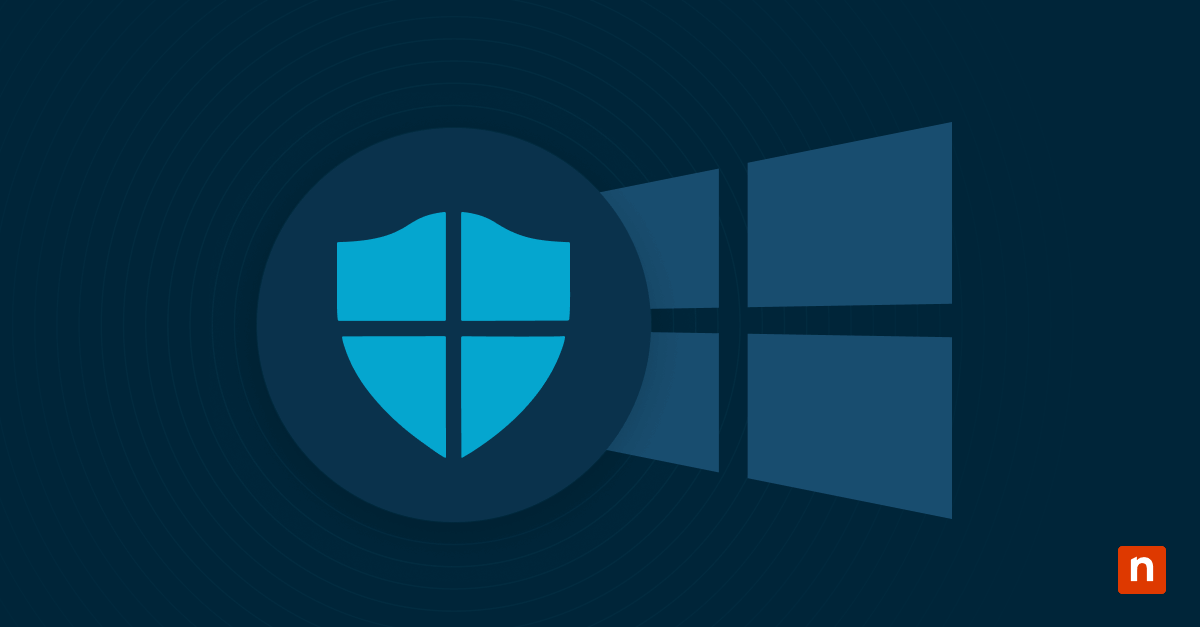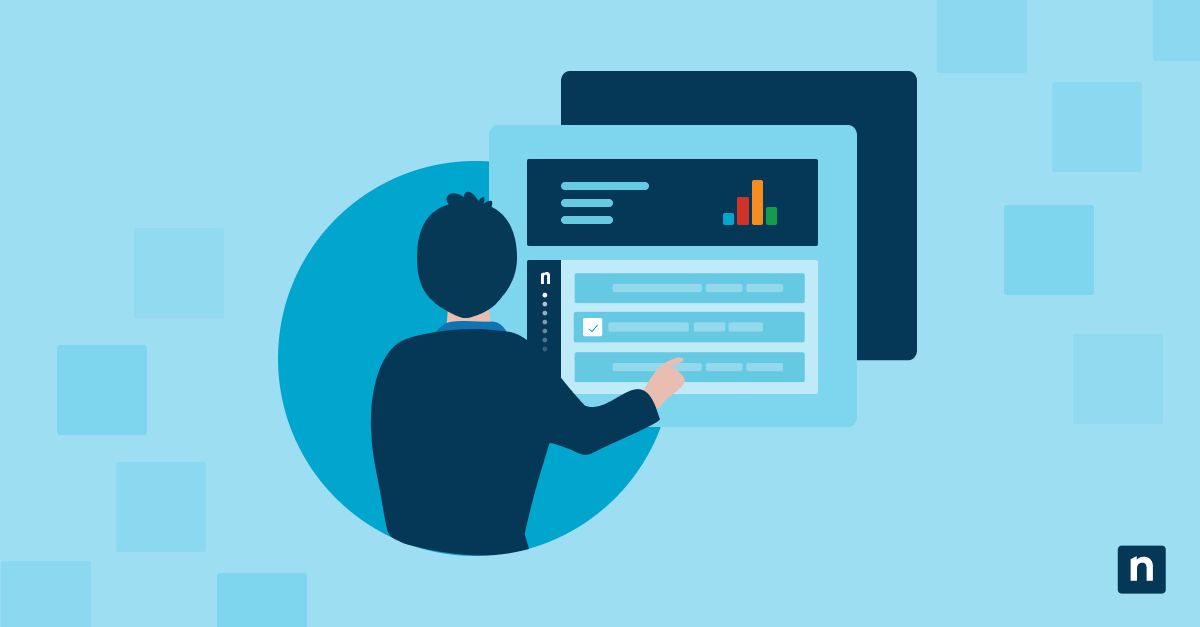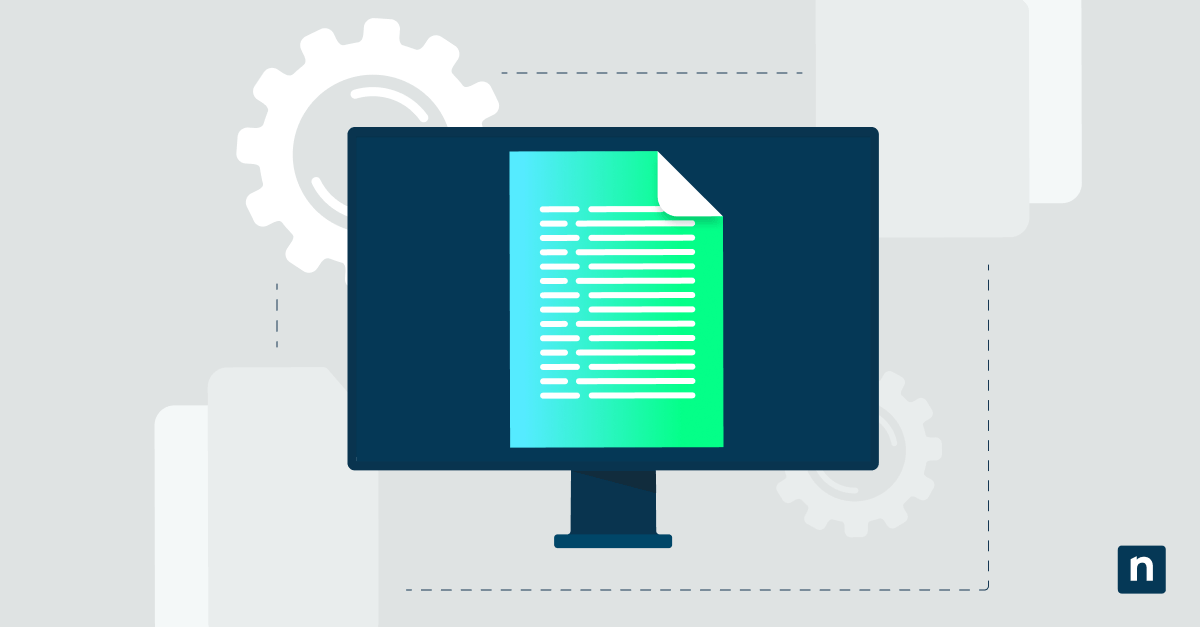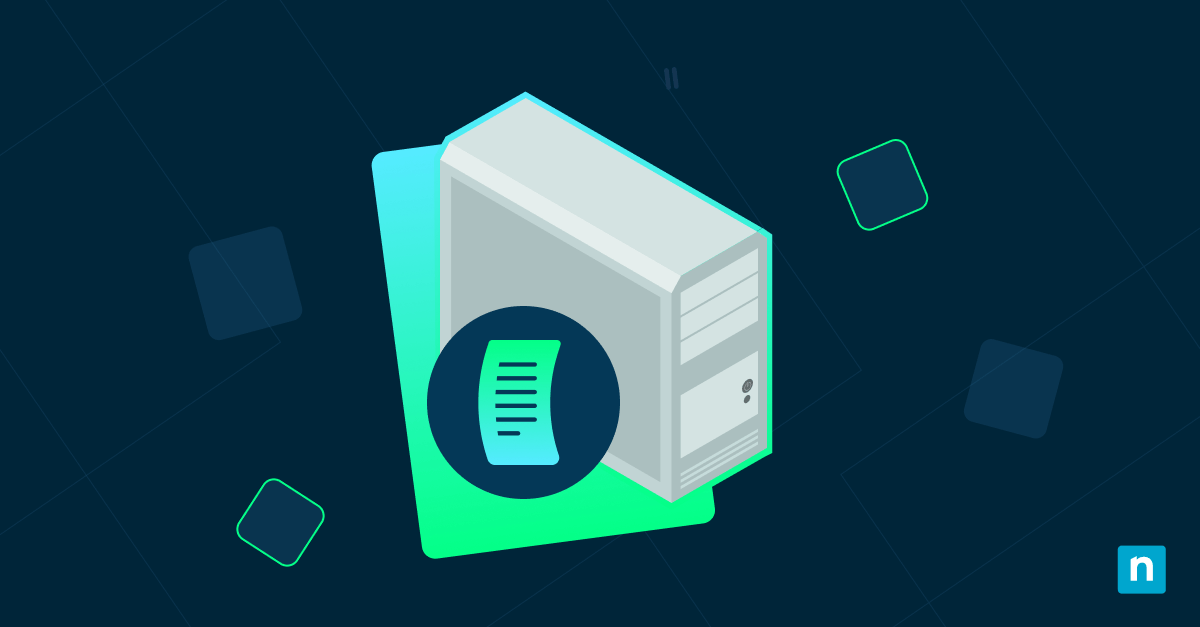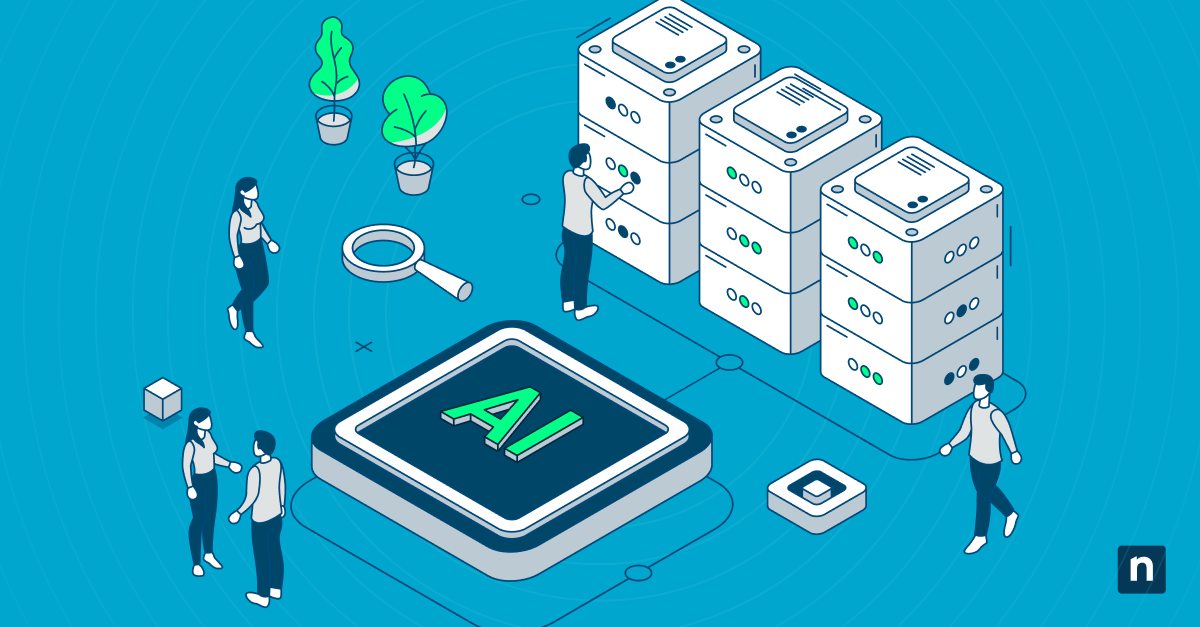Points clés
- Réduire pagefile.sys
- Allez dans Propriétés système > Paramètres système avancés > Performances > Paramètres.
- Cliquez sur Avancé > Modifier sous Mémoire virtuelle.
- Décochez la case Gérer automatiquement la taille des fichiers de pagination pour tous les lecteurs.
- Sélectionnez votre lecteur principal, choisissez Taille personnalisée et entrez des valeurs plus petites.
- Cliquez sur Définir et OK, puis redémarrez pour que les modifications soient prises en compte.
- Supprimer pagefile.sys (Non recommandé)
- Suivez les mêmes étapes que celles décrites précédemment pour définir Aucun fichier de pagination et cliquez sur Définir.
- Affichez les fichiers système cachés (dans Explorateur de fichiers > Afficher > Options > Onglet affichage).
- Recherchez pagefile.sys sur votre disque et supprimez-le.
- Redémarrez votre PC (Windows recréera souvent le fichier si nécessaire).
Avez-vous déjà remarqué qu’un fichier étonnamment volumineux nommé pagefile.sys se cachait dans la mémoire de votre ordinateur ? Il n’y a pas que vous. De nombreux utilisateurs de Windows sont perplexes quant à l’utilité de pagefile.sys et, plus important encore, quant à la manière de le gérer efficacement sans nuire aux performances de leur système. Cet article vous aidera à comprendre ce qu’est ce fichier, pourquoi pagefile.sys est volumineux et comment vous pouvez maîtriser sa taille en toute sécurité.
📺 Si vous préférez regarder plutôt que lire, voici une vidéo qui explique comment réduire ou supprimer le fichier pagefile.sys.
Que faire si le fichier pagefile.sys est trop volumineux ?
Trois stratégies principales peuvent être envisagées en cas de fichier d’échange volumineux : le déplacer, réduire sa taille ou le supprimer (avec précaution).
Le déplacer
Le déplacement de ce fichier de votre lecteur système (généralement le lecteur C: ) vers un autre lecteur peut libérer de l’espace sur votre lecteur principal. Cela peut permettre d’améliorer les performances, en particulier si le lecteur secondaire dispose d’une capacité de stockage plus importante ou est plus rapide (comme un disque SSD). Bien que le déplacement de pagefile.sys ne soit pas le remède à tous les maux, il peut contribuer à redistribuer l’impact d’un fichier de pages volumineux dans l’ensemble de votre écosystème de stockage.
Pour déplacer pagefile.sys, procédez comme suit :
- Ouvrez les propriétés du système en faisant un clic droit sur Cet ordinateur ou Poste de travail sur votre bureau, puis en sélectionnant Propriétés.
- Ouvrez « Paramètres système avancés » et cliquez sur le bouton « Paramètres… » dans la section Performances.
- Dans la fenêtre Options de performances, ouvrez l’onglet Avancé et cliquez sur « Modifier… » sous Mémoire virtuelle.
- Décochez la case « Gérer automatiquement le fichier d’échange pour tous les lecteurs ».
- Sélectionnez le lecteur système contenant le grand fichier pagefile.sys, choisissez « Pas de fichier de pagination », puis appuyez sur Définir.
- Choisissez un autre lecteur sur lequel vous souhaitez déplacer pagefile.sys.
- Sélectionnez « Taille gérée par le système » ou « Taille personnalisée », puis cliquez sur Définir.
- Cliquez sur OK et redémarrez votre ordinateur pour que les modifications soient prises en compte.
Le réduire
Si le transfert de pagefile.sys n’est pas envisageable, essayez de déterminer l’espace utilisé par pagefile.sys. Windows gère généralement ce paramètre automatiquement, mais il peut être plus efficace de le contrôler manuellement.
- Accédez aux paramètres de la mémoire virtuelle en suivant les étapes 1 à 4 de la section précédente.
- Dans la liste des disques durs, sélectionnez votre disque système actuel.
- Sélectionnez « Taille personnalisée » et entrez manuellement une valeur inférieure à celle qui est actuellement définie.
- Confirmez vos actions en appuyant sur Définir, puis sur OK.
Un redimensionnement excessif de pagefile.sys peut nuire aux performances du système et entraîner son instabilité. Si vous souhaitez annuler vos modifications, revenez aux paramètres de la mémoire virtuelle et sélectionnez « Taille gérée par le système », ce qui permettra à Windows de recalibrer automatiquement la taille du fichier.
Le supprimer (ne le faites pas)
Tout d’abord, sachez que pagefile.sys est nécessaire à votre système. Le fichier d’échange sert de tampon crucial lorsque la mémoire vive physique se remplit. Sans lui, Windows planterait au lieu de continuer à fonctionner même lorsqu’il est à court de mémoire, ce qui mettrait vos données en péril. C’est pourquoi vous ne devez pas le supprimer.
Cela dit, certains scénarios peuvent nécessiter la suppression de pagefile.sys. Cette action n’est cependant réservée qu’aux utilisateurs avancés qui maîtrisent parfaitement le système d’exploitation. Sachez également que le redémarrage de votre ordinateur rétablira de toute façon les fichiers obligatoires tels que pagefile.sys, ce qui rendra difficile, voire impossible, la suppression définitive du fichier d’échange.
Si vous avez la certitude absolue de vouloir supprimer pagefile.sys, procédez aux étapes suivantes pour afficher le fichier et le supprimer :
- Assurez-vous que tous les fichiers ouverts sont fermés. Il est préférable de sauvegarder vos fichiers avant de continuer.
- Ouvrez votre explorateur de fichiers et accédez au lecteur C:.
- Appuyez sur Control + F1, cliquez sur Afficher, puis sur « Options » pour afficher le menu déroulant.
- Cliquez sur « Modifier les options de dossier et de recherche »
- Dans la fenêtre qui s’affiche, cliquez sur l’onglet « Affichage » et décochez la case « Masquer les fichiers protégés du système d’exploitation »
- Cochez le bouton à côté de « Afficher les fichiers, dossiers et lecteurs cachés », cliquez sur « Appliquer », et vous pourrez voir pagefile.sys.
- Faites un clic droit sur pagefile.sys et sélectionnez « Supprimer ». Selon la taille de votre pagefile.sys, il est possible qu’il évite la case « corbeille » et soit supprimé immédiatement.
- Redémarrez votre ordinateur.
→ En savoir plus sur la manière d’accroître l’efficacité informatique de votre entreprise
Qu’est-ce que pagefile.sys ?
Dans les systèmes d’exploitation Windows, pagefile.sys est ce que l’on appelle un « fichier d’échange ». Il sert d’extension à la mémoire physique ou RAM (Random Access Memory) de votre ordinateur.
Si vous avez trop de programmes ouverts ou si vous utilisez un logiciel particulièrement lourd, Windows peut manquer de mémoire vive. Par conséquent, le système d’exploitation commence à utiliser votre disque dur ou votre disque SSD (solid-state drive) comme mémoire virtuelle supplémentaire.
Pagefile.sys agit comme un « réservoir de débordement » pour aider à contenir les pics d’utilisation de la RAM, permettant à votre système de gérer plus de processus que la mémoire physique ne le permettrait normalement. Lorsque la mémoire vive est pleine, les données les moins utilisées sont traitées comme des débordements et déplacées vers pagefile.sys, faisant ainsi de la place pour de nouvelles informations dans la mémoire vive.
L’utilisation de pagefile.sys s’accompagne d’une mise en garde importante : la lecture et l’écriture sur un disque dur ou un disque SSD sont nettement plus lentes que l’accès à la mémoire vive. En tant que tel, pagefile.sys ne peut pas remplacer complètement la mémoire physique, mais il fonctionne suffisamment bien comme mesure palliative.
Pourquoi pagefile.sys est-il si volumineux ?
Pourquoi ce fichier occupe-t-il tant d’espace ? Il y a trois raisons principales à cela :
- Utilisation importante de ressources : l’exécution de plusieurs programmes, ou de programmes nécessitant de grandes quantités de ressources, entraînera une augmentation de la taille du fichier pagefile.sys, car une plus grande quantité de mémoire virtuelle est nécessaire pour le prendre en charge.
- Paramètres par défaut : Windows gère automatiquement la taille de pagefile.sys et peut allouer plus d’espace que nécessaire en fonction de l’espace disque disponible et d’autres facteurs.
- Fuites de mémoire : il arrive que les applications ne libèrent pas correctement toute la mémoire qu’elles utilisent après leur fermeture, ce qui entraîne une augmentation anormale de pagefile.sys au fil du temps.
La présence d’un fichier pagefile.sys trop volumineux n’est pas toujours synonyme de problème : cela peut simplement signifier que votre ordinateur jongle avec de nombreuses tâches à la fois. Cependant, si vous soupçonnez que quelque chose ne va pas, comme des performances médiocres ou de grandes quantités de RAM inutilisées, il est judicieux d’envisager des mesures pour réduire la taille de pagefile.sys.
Impact sur les performances système
Lorsque pagefile.sys atteint une taille excessive, cela peut être le signe de problèmes sous-jacents susceptibles d’entraver les performances de votre ordinateur. Voici quelques exemples de l’impact que peut avoir un fichier pagefile.sys trop volumineux sur votre flux de travail :
- Consommation de mémoire de disque : si pagefile.sys occupe continuellement une grande partie de votre espace de stockage, cela peut limiter l’espace dont vous disposez pour d’autres contenus, tels que les installations de logiciels ou les médias personnels.
- Problèmes de performance : lorsque les tâches sont transférées de la mémoire physique vers le fichier d’échange, il faut s’attendre à des retards et à des ralentissements du système. Même les disques SSD les plus rapides sont nettement moins performants que les RAM modernes.
- Augmentation de l’usure des moteurs : l’écriture et la lecture constantes d’un fichier pagefile.sys volumineux accélèrent l’usure des disques durs traditionnels et diminuent potentiellement la longévité des disques SSD en raison de leurs cycles d’écriture limités.
De plus, vous risquez de recevoir fréquemment des avertissements « Mémoire insuffisante », bien que vous disposiez de beaucoup d’espace disque inutilisé dans votre pagefile.sys volumineux. Que pouvez-vous faire face à ces problèmes ?
Optimisez les performances de votre système
Votre entreprise est confrontée à des problèmes de performance des systèmes ? Essayez NinjaOne gratuitement et automatisez votre gestion informatique, en garantissant des performances optimales de votre système en toute simplicité.
Prise en charge et autres
Naviguer dans les méandres de la mémoire de votre ordinateur, en particulier dans le fichier pagefile.sys, exige un vrai savoir-faire technique. Si vous avez besoin d’aide pour résoudre les problèmes liés à pagefile.sys et à d’autres aspects informatiques fondamentaux, vous pouvez vous adresser à plusieurs organismes :
- Forums techniques fréquentés par des professionnels et des passionnés de l’informatique (tels que le Discord de NinjaOne, le forum d’assistance officiel de Microsoft et les communautés Reddit)
- Le contenu pédagogique est disponible dans diverses bases de connaissances et blogs technologiques
- Des services d’assistance technique à distance qui peuvent vous aider à résoudre les problèmes étape par étape
La gestion de pagefile.sys ne devrait pas être difficile, pas plus que la gestion du système lui-même. NinjaOne est un logiciel puissant, flexible et efficace de gestion des terminaux qui aide les services informatiques à contrôler et à surveiller les appareils utilisés au sein d’une entreprise. NinjaOne peut tout faire, du déploiement de logiciels à la gestion des correctifs, en passant par la surveillance et la gestion des alertes pour vous aider à garder le contrôle sur tous vos appareils.